Как настроить безопасное подключение IPSec из операционной системы Windows? Нужно создать подключение IPSec VPN с интернет-центром Keenetic для удаленного доступа к его локальной сети.
Рассмотрим пример настройки доступа к удаленной сети Keenetic при помощи туннеля IPSec.
Предположим, ноутбук с ОС Windows расположен в локальной сети роутера (маршрутизатора), обеспечивающего подключение к Интернету. Нужно организовать с ноутбука доступ к удаленной локальной сети, которая обслуживается интернет-центром Keenetic. Keenetic имеет публичный («белый») IP-адрес.
Подключение IPSec будет устанавливаться с ноутбука. IP-адрес ноутбука получен от роутера. В нашем примере это частный IP-адрес 192.168.101.84/24 из подсети 192.168.101.0 с маской 255.255.255.0. Публичный WAN IP-адрес интернет-центра Keenetic abc.def.ghi.jkl, а локальная сеть, доступ к которой требуется получить — 192.168.30/24.
Других данных нам не потребуется, указанной информации достаточно.
Схема подключения, на примере которого мы выполним настройки, приведена на рисунке.
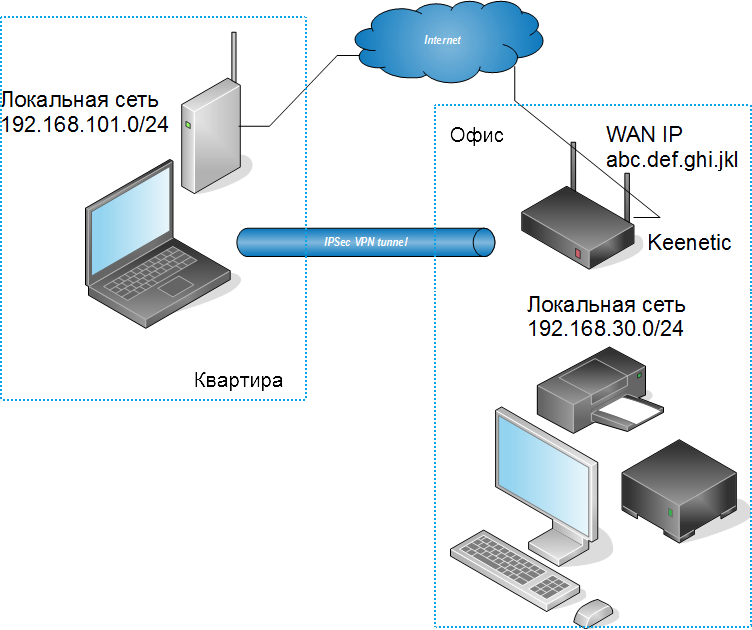
Настройка интернет-центра Keenetic
Создайте правило IPSec. Настройки интернет-центра можно выполнить через веб-конфигуратор на странице "Другие подключения" в разделе "IPsec-подключения".
Добавьте IPSec-подключение со следующими параметрами:
Включите опцию "Ждать подключения от удаленного пира", указать имя подключения (это может быть, например, имя ноутбука). Параметры "Nailed-up" и "Обнаружение неработающего пира (DPD)" можно оставить включенными. Эти два параметра влияют на способ восстановления туннеля и определения отключения противоположной стороны, Windows поддерживает эти механизмы.
Далее настройте конфигурацию первой фазы IPSec-подключения. В качестве идентификатора локального шлюза укажите «белый» WAN IP-адрес интернет-центра. В поле "Ключ PSK" нужно указать ключ/пароль, содержащий не менее 8 символов и необходимый для построения туннеля. Указанный ключ следует запомнить или хранить в безопасном месте. Остальные параметры менять не нужно.
Затем выполните настройки второй фазы IPSec-подключения. Здесь нужно указать IP-адреса локальной и удаленной сети. Параметры шифрования и режим не нужно менять.
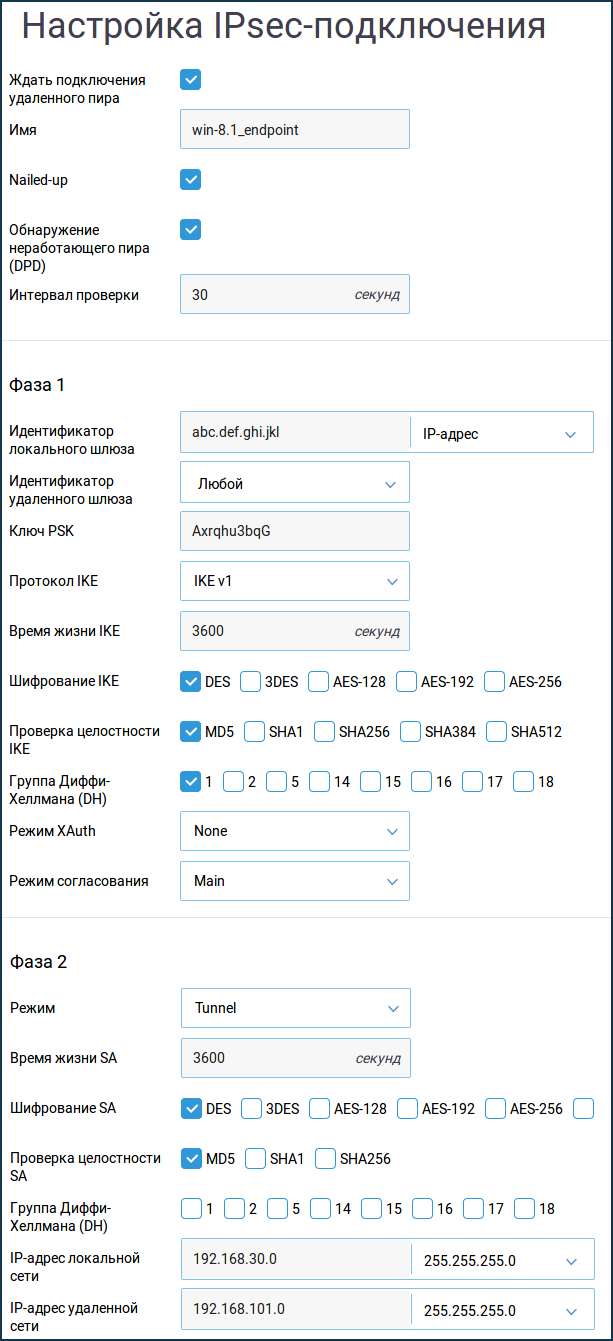
После создания IPsec-подключения переведите переключатель в состояние Включено.
Теперь на ноутбуке нужно выполнить настройку для подключения к удаленной сети.
Настройка операционной сиcтемы Windows
Задействуем встроенную в ОС Windows функциональность IPSec. Для этого, запустите системную консоль управления оснасткой брандмауэра с повышенной безопасностью. Нажмите Пуск > Выполнить, в открывшемся окне введите wf.msc и нажмите OK.
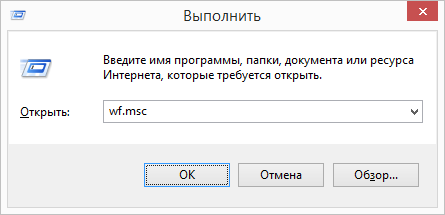
Появится окно консоли Брандмауэр Windows в режиме повышенной безопасности (Windows Firewall with Advanced Security), в котором потребуется добавить правила политики безопасности, а также настроить системные параметры IPSec.
а) Настройка системных параметров для IPSec подключений.
NOTE: Важно! Для IPSec-подключения к Keenetic потребуется совпадение параметров режимов обмена ключами и защиты данных. По умолчанию, Windows поддерживает:
— для основного режима (обмен ключами, Фаза 1) комбинации алгоритмов шифрования и проверки целостности данных 3DES/SHA1 и AES-128/SHA1, обмена ключами по группе DH2;
— для быстрого режима (защита данных, Фаза 2) — 3DES/SHA1 и AES-128/SHA1 в режиме совместимости без защиты целостности заголовка пакета (без использования AH, только ESP).
В нашем примере мы используем алгоритмы, разрешенные ФСТЭК к применению без дополнительной сертификации. Их необходимо добавить в параметры IPSec вручную.
Убедитесь, что в дереве консоли слева выбран корневой пункт «Брандмауэр Windows в режиме ...». Справа, в области Действия, нужно нажать кнопку Свойства, или использовать ссылку Свойства брандмауэра (на рисунке отмечена цифрой 2).
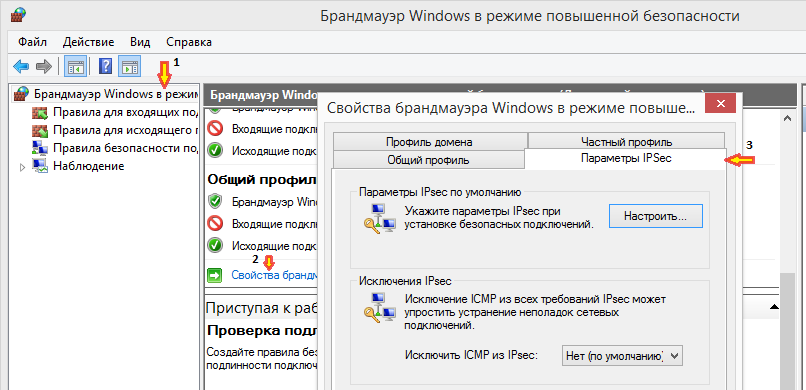
В открывшемся окне свойств, для редактирования параметров по умолчанию, на закладке Параметры IPSec нажмите кнопку Настроить.
Откроется окно Настройка значений по умолчанию для IPSec.
Переключатели в полях Обмен ключами (основной режим) и Защита данных (быстрый режим) следует перевести в положение Расширенная настройка, и по кнопке Настроить указать параметры первой и второй фаз, как в конфигурации правила IPSec VPN на Keenetic.
В окне настройки параметров обмена ключами, добавьте комбинацию алгоритмов проверки целостности данных, шифрования и обмена ключами — MD5 / DES / Diffie-Hellman Group 1(DH1).
В окне настройки дополнительных параметров защиты данных, следует включить обязательное шифрование данных и добавить алгоритм целостности данных и шифрования MD5/DES на основе протокола ESP, как на следующих иллюстрациях.
После установки нужных параметров, нужно по кнопкам OK закрыть открытые окна настройки значений по умолчанию для IPSec и свойств брандмауэра Windows.
б) Для удаленного подключения к локальной сети интернет-центра, настройте теперь правило безопасности. В дереве консоли нужно выбрать пункт Правила безопасности подключения и вызвать Мастер правил безопасности, перейдя в раздел Действия > Создать правило...
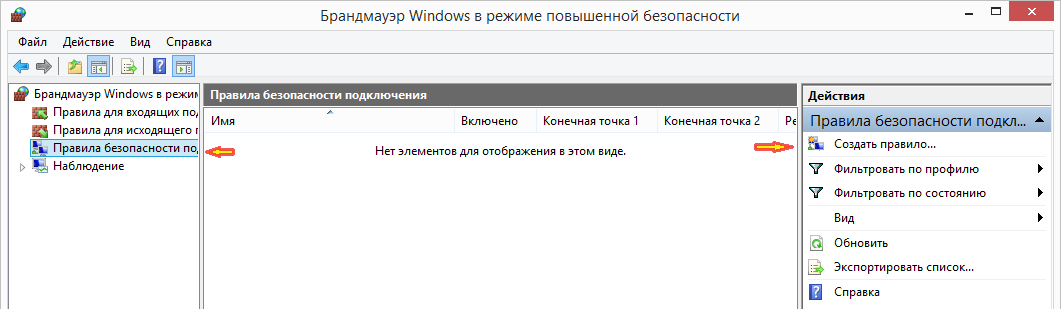
На шаге Тип правила нужно указать Туннель.
На следующем шаге Тип туннеля, укажите предустановку От клиента к шлюзу. Через туннель наш ноутбук будет получать доступ к удаленным компьютерам, подсеть, в которой они размещены, в дальнейшем (через один шаг) укажем в поле Удаленные конечные точки. Удаленная конечная точка туннеля это интернет-центр Keenetic.
На шаге Требования не нужно ничего указывать, просто перейти к следующему шагу.
Шаг Конечные точки туннеля.

Удаленная конечная точка туннеля, а также параметр, соответствующий идентификатору шлюза на фазе 1 в настройках Keenetic, это публичный IP-адрес. «Белый» IP-адрес на WAN-интерфейсе удаленного интернет-центра является обязательным условием для работы IPSec-подключения.
Удаленные конечные точки — это подсеть сегмента локальной сети на Keenetic, доступ к которой необходимо получить с ноутбука. Этот параметр должен совпадать с указанным IP-адресом локальной подсети для фазы 2 на Keenetic. После указания нужных данных, перейдите к следующему шагу.
На шаге Проверка подлинности выберите опцию Дополнительно, и по кнопке Настроить укажите ключ PSK, совпадающий с введенным в настройках IPSec-туннеля на удаленной стороне.
Шаг Профиль. Чтобы подключение работало в сети с любым профилем брандмауэра, набор профилей по умолчанию не нужно менять.
Обычно, сеть маршрутизатора определяется Windows как частная, поэтому профили Доменный и Публичный можно исключить, но мы не рекомендуем это делать без необходимости.
На последнем шаге укажите имя для создаваемого правила безопасности.
Для управления подключением, в разделе Действия предусмотрен пункт Отключить (Включить) правило. После завершения настройки при помощи мастера, правило автоматически будет включено. Однако, для инициализации (запуска) IPSec-подключения, может потребоваться выполнить обращение к удаленной сети, например выполнить с компьютера пинг любого адреса в удаленной сети (в нашем примере ping 192.168.30.113).
Для мониторинга состояния подключения, можно перейти к пункту Наблюдение > Правила безопасности подключения в дереве консоли, где будут отображены активные правила.
В ветке Сопоставления безопасности, Основной режим и Быстрый режим, для активных правил будут выведены параметры защиты данных, используемой в соответствии с настройками.
Для отладки, можно воспользоваться консолью оснастки Просмотр событий (eventvwr.msc). Сведения о работе службы выводятся в представлении Журналы приложений и служб > Microsoft > Windows > Windows Firewall with Advanced Security > Connection Security. Сохраненный журнал работы правил безопасности можно просмотреть, вызвав напрямую из меню Выполнить «%SystemRoot%\System32\Winevt\Logs\Microsoft-Windows-Windows Firewall With Advanced Security%4ConnectionSecurity.evtx» (вводить обязательно с кавычками). Обновление отображения журналов в консоли происходит в ручном режиме.
TIP: Примечание: Если на устройстве есть возможность использовать версию протокола IKE v2, используйте её. Если устройство не поддерживает IKE v2, используйте версию IKE v1.
Если наблюдаются разрывы VPN-подключения, попробуйте на Keenetic отключить опции "Nailed-up" и "Обнаружение неработающего пира (DPD)".